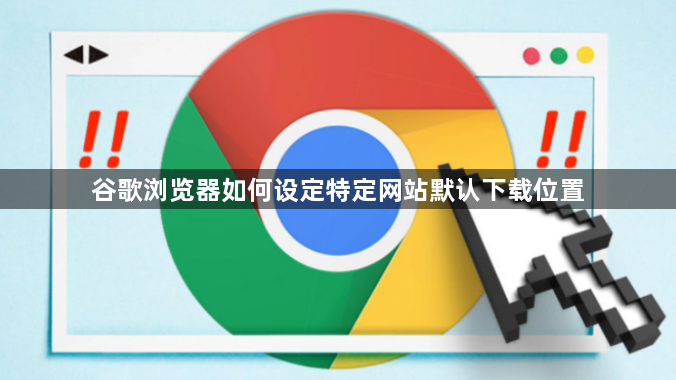
打开谷歌浏览器设置界面。双击桌面上的谷歌浏览器图标,或者在“开始”菜单中找到并点击谷歌浏览器。在浏览器右上角,点击由三个垂直排列的点组成的图标,这是“菜单”按钮。在弹出的菜单中,选择“设置”选项,这将带你进入浏览器的设置界面。
进入下载内容设置。在设置页面左侧,点击“下载内容”。在右侧的“下载内容”区域,你会看到当前的下载位置信息。
更改特定网站的下载路径。点击旁边的“更改”按钮来选择一个新的下载路径。在弹出的文件浏览窗口中,导航到你希望设置为该网站默认下载位置的文件夹。选择好后,点击底部的“选择文件夹”按钮确认更改。
调整其他相关选项。除了更改下载位置外,你还可以在“下载内容”设置中调整其他选项,例如是否在下载前询问每个文件的保存位置。如果你不希望每次都弹出保存位置的对话框,可以取消勾选该选项。取消下载前询问保存位置的提示后,所有下载的文件将自动保存到你指定的默认下载位置。如果需要查找下载的文件,可以直接前往该位置。
注意事项需牢记。在更改下载位置时,请确保所选的文件夹已存在,且你有权限对其进行读写操作。更改下载设置后,之前未完成的下载任务可能需要重新添加或重新开始。定期清理下载文件夹中的旧文件,以保持系统整洁和释放磁盘空间。
通过上述步骤逐步排查并解决问题根源。实际运用时建议优先处理核心功能配置,再细化个性化选项调整。每次修改设置后观察浏览器行为变化,重点测试关键功能的可用性与系统资源的占用平衡,确保设置方案真正生效且未引入新的问题。







